Cara Semak Versi BIOS dan Kemas kini
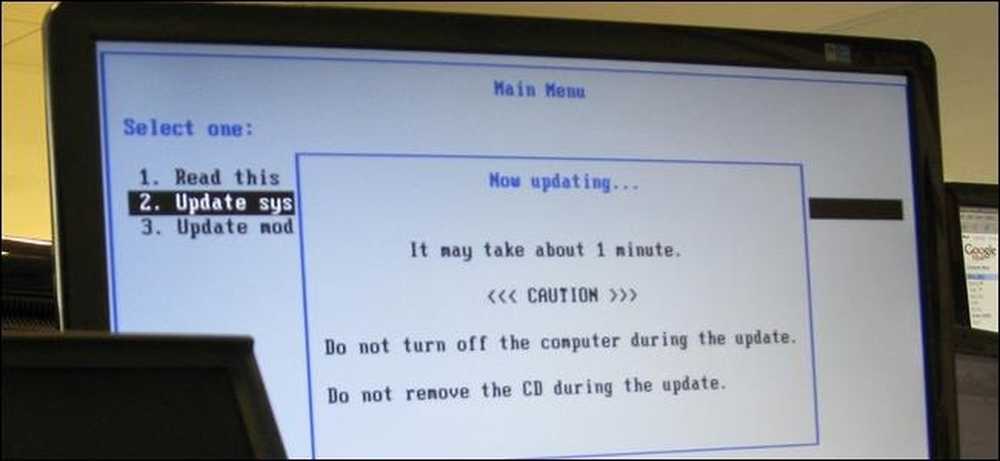
Anda mungkin tidak perlu mengemas kini BIOS anda, tetapi kadangkala anda perlu. Inilah caranya untuk menyemak apa versi BIOS komputer anda menggunakan dan flashkan versi BIOS baru ke motherboard anda secepat dan selamat sebaik mungkin.
Berhati-hati apabila mengemas kini BIOS anda! Jika komputer anda membeku, kemalangan, atau kehilangan kuasa semasa proses itu, firmware BIOS atau UEFI mungkin rosak. Ini akan menjadikan komputer anda tidak dapat dibuka-ia akan menjadi "bricked."
Cara Semak Versi BIOS semasa anda di Windows
Versi BIOS komputer anda dipaparkan dalam menu persediaan BIOS sendiri, tetapi anda tidak perlu reboot untuk memeriksa nombor versi ini. Terdapat beberapa cara untuk melihat versi BIOS anda dari dalam Windows, dan mereka berfungsi sama pada PC dengan BIOS tradisional atau firmware UEFI yang lebih baru.
Semak Versi BIOS anda di Prompt Perintah
Untuk memeriksa versi BIOS anda dari Prompt Perintah, tekan Start, ketik "cmd" dalam kotak carian, dan kemudian klik "Prompt Command" hasil-tidak perlu menjalankannya sebagai pentadbir.
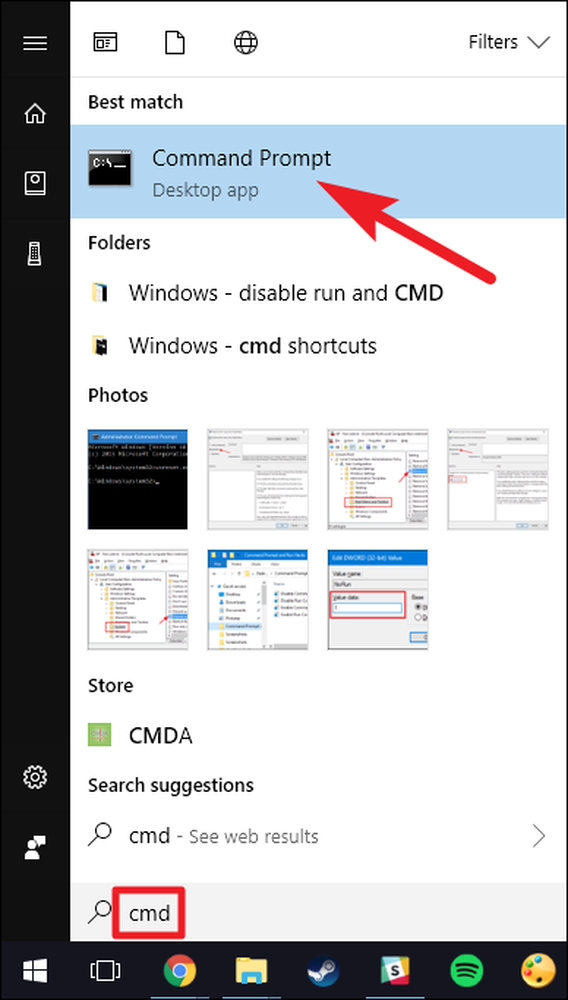
Pada prompt, ketik (atau salin dan tampal) arahan berikut, dan kemudian tekan Enter:
bios wmic mendapatkan smbiosbiosversion
Anda akan melihat nombor versi firmware BIOS atau UEFI dalam PC semasa anda.
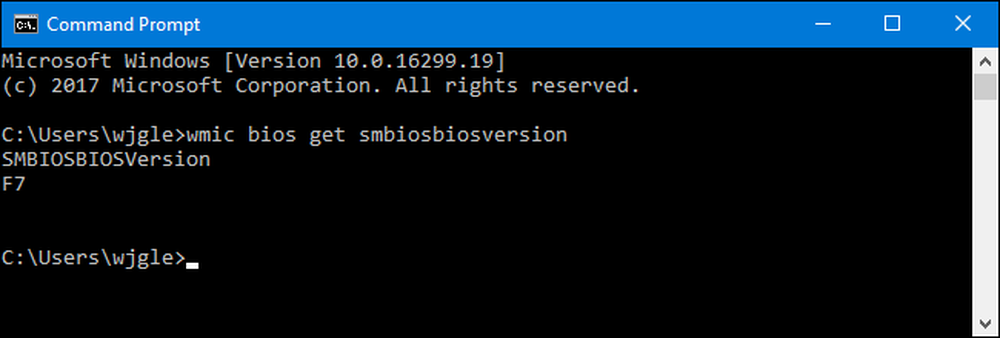
Periksa Versi BIOS Anda dengan Menggunakan Panel Maklumat Sistem
Anda juga boleh mencari nombor versi BIOS anda dalam tetingkap Maklumat Sistem. Pada Windows 7, 8, atau 10, tekan Windows + R, ketik "msinfo32" ke dalam kotak Run, kemudian tekan Enter.
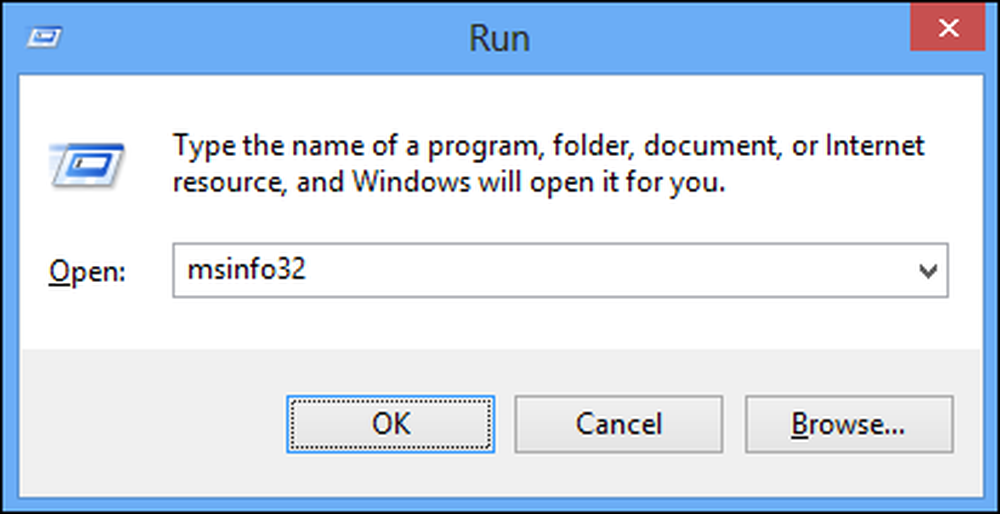
Nombor versi BIOS dipaparkan pada anak tetingkap Ringkasan Sistem. Lihat bidang "BIOS Version / Date".
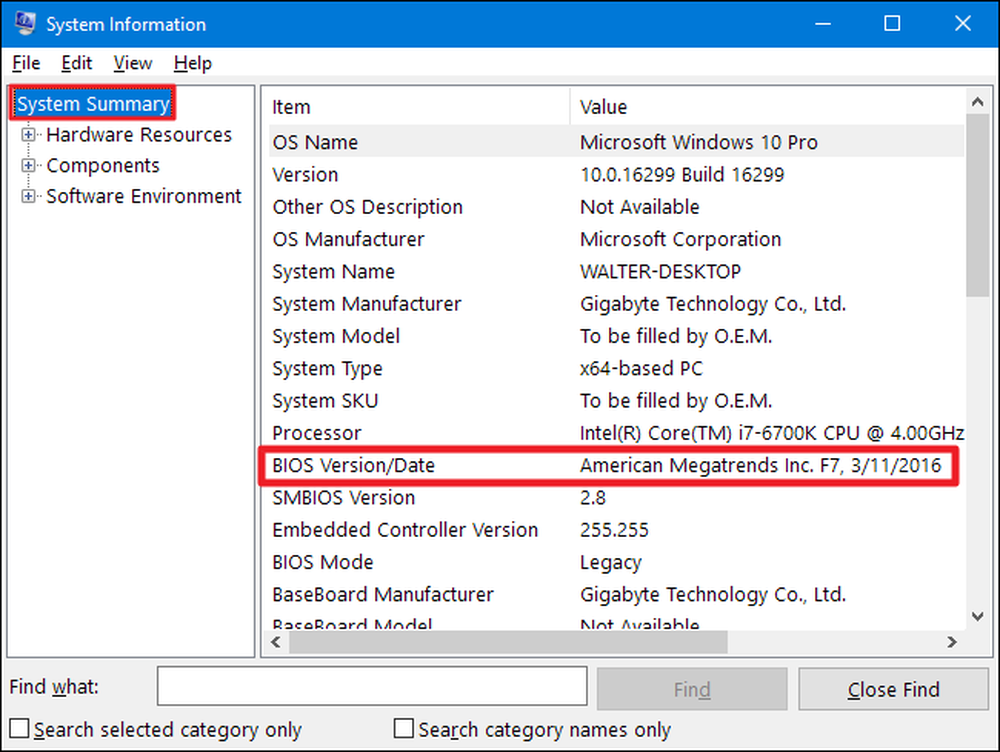
Bagaimana untuk Mengemas kini BIOS anda
Papan induk yang berbeza menggunakan utiliti dan tatacara yang berbeza, jadi tidak ada satu-saiz-sesuai semua set arahan di sini. Bagaimanapun, anda akan melaksanakan proses asas yang sama pada semua motherboard.
Pertama, pergi ke laman web pengilang motherboard dan cari halaman Muat turun atau Sokongan untuk model motherboard khusus anda. Anda harus melihat senarai versi BIOS yang tersedia, bersama-sama dengan sebarang perubahan / pepijat dalam setiap dan tarikh yang dibebaskan. Muat turun versi yang anda hendak kemas kini. Anda mungkin mahu merebut versi terbaru BIOS-melainkan anda mempunyai keperluan khusus untuk yang lebih tua.
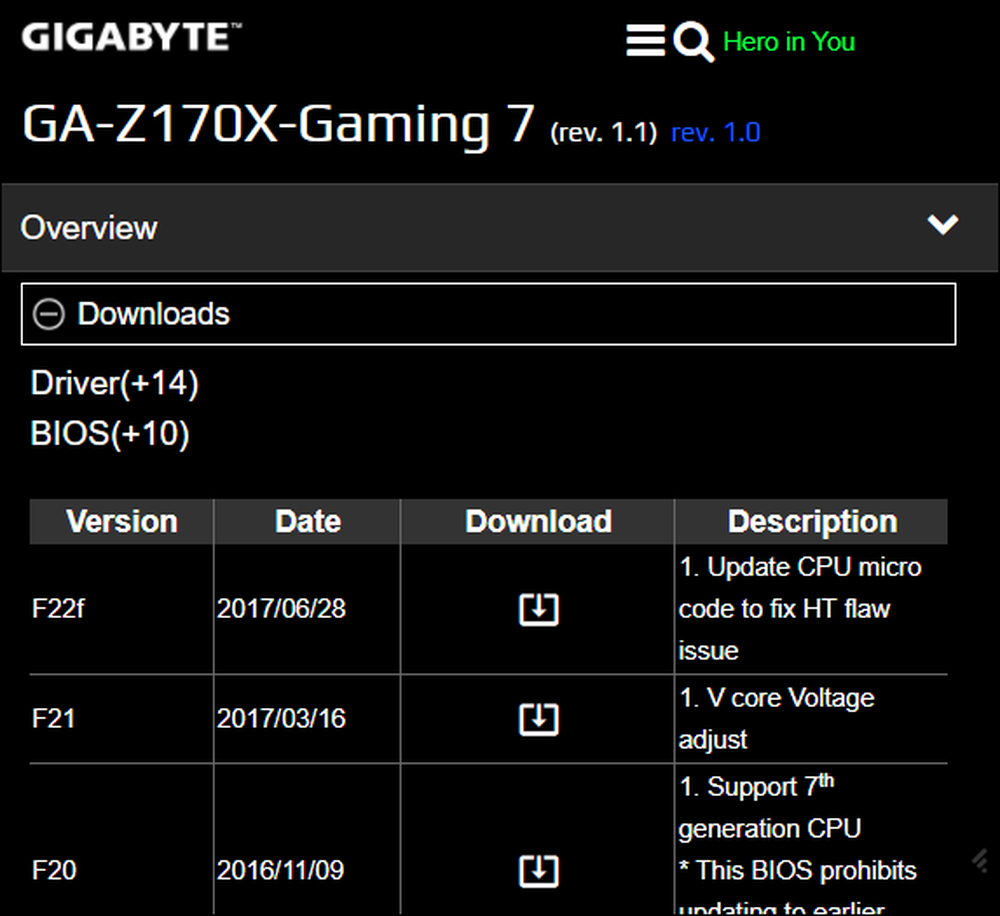
Jika anda membeli komputer yang telah dibina dan bukannya membina sendiri, pergi ke laman web pengeluar komputer, cari model komputer, dan lihat halaman muat turunnya. Anda akan menemui kemas kini BIOS yang ada di sana.
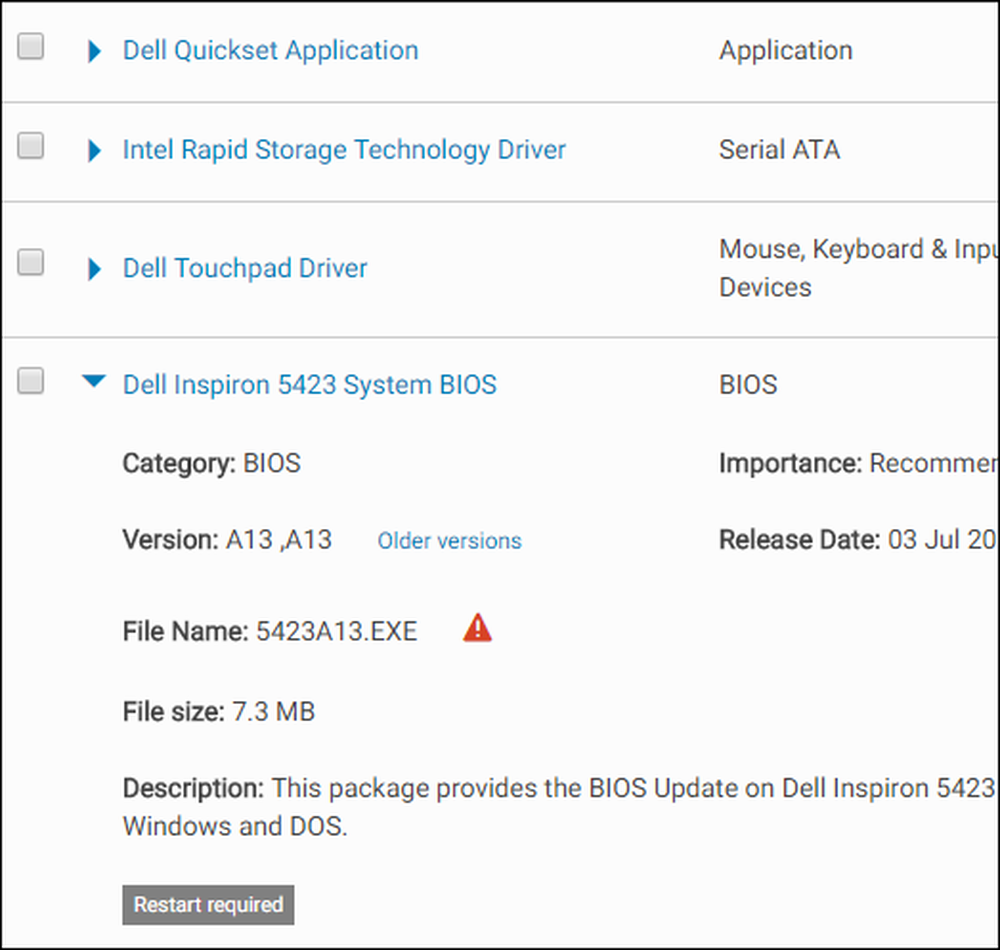
Muat turun BIOS anda mungkin masuk dalam arkib-biasanya fail ZIP. Ekstrak kandungan fail itu. Di dalam, anda akan menemui beberapa jenis fail BIOS-dalam tangkapan skrin di bawah, itu fail E7887IMS.140.
Arkib juga harus mengandungi fail README yang akan membimbing anda melalui pengemaskinian ke BIOS yang baru. Anda harus menyemak fail ini untuk arahan yang digunakan khusus untuk perkakasan anda, tetapi kami akan cuba untuk menutupi asas-asas yang berfungsi merentas semua perkakasan di sini.
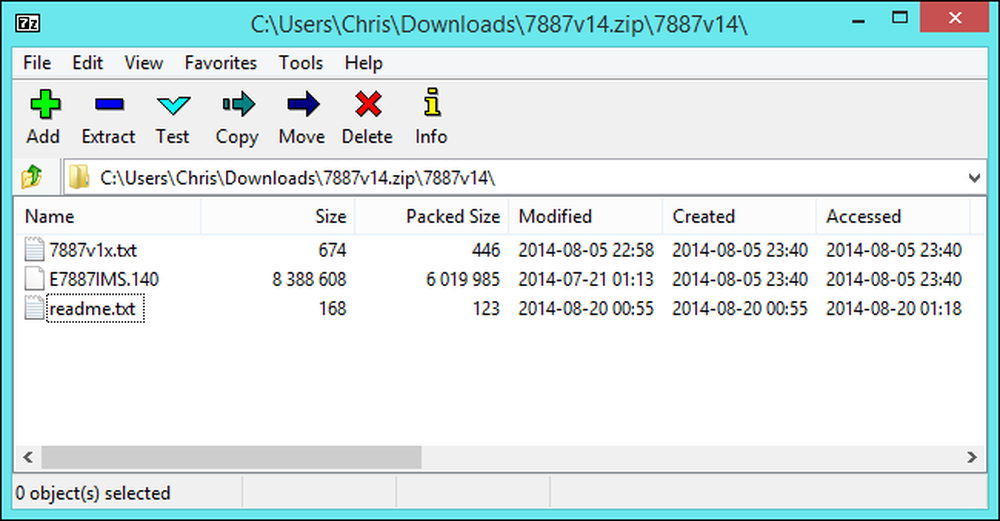
Anda perlu memilih salah satu daripada beberapa jenis peranti BIOS-flashing, bergantung pada motherboard anda dan apa yang ia menyokong. Kemas kini BIOS termasuk fail README harus mencadangkan pilihan ideal untuk perkakasan anda.
Sesetengah pengeluar menawarkan pilihan BIOS-flashing secara langsung di BIOS mereka, atau sebagai pilihan tekan utama khas apabila anda boot komputer. Anda menyalin fail BIOS ke pemacu USB, reboot komputer anda, kemudian masukkan skrin BIOS atau UEFI. Dari sana, anda memilih pilihan mengemas kini BIOS, pilih fail BIOS yang anda letakkan pada pemacu USB, dan kemas kini BIOS ke versi baharu.
Anda biasanya mengakses skrin BIOS dengan menekan kekunci yang sesuai semasa but komputer anda-ia sering dipaparkan pada skrin semasa proses boot dan akan dicatatkan dalam motherboard atau manual PC anda. Kekunci BIOS biasa termasuk Padam dan F2. Proses memasuki skrin persediaan UEFI boleh sedikit berbeza.
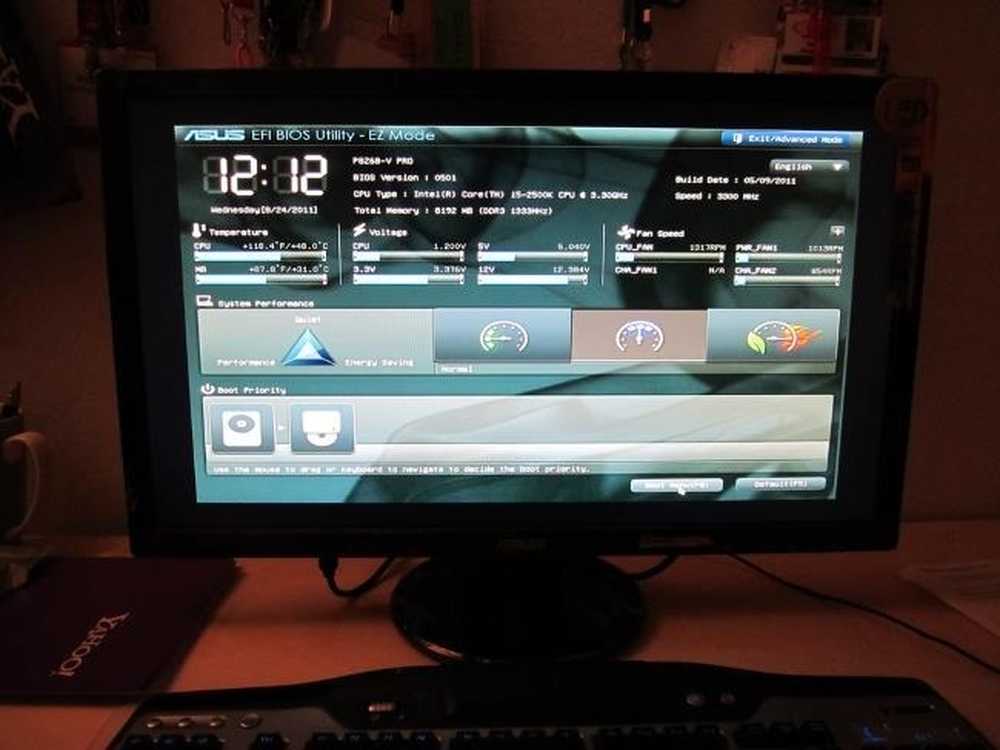
Terdapat juga alat BIOS-flash yang berasaskan DOS yang lebih tradisional. Apabila menggunakan alat tersebut, anda membuat pemacu USB DOS langsung, dan kemudian salin utiliti BIOS-flashing dan fail BIOS ke pemacu USB. Anda kemudian mulakan semula komputer anda dan boot dari pemacu USB. Dalam persekitaran DOS minimum yang muncul selepas reboot, anda menjalankan arahan yang sesuai-selalunya sesuatu seperti flash.bat BIOS3245.bin-dan alat ini menyalakan versi baru BIOS ke firmware.
Alat kilat yang berasaskan DOS sering disediakan dalam arkib BIOS yang anda muat turun dari laman web pengeluar, walaupun anda mungkin perlu memuat turun secara berasingan. Mencari fail dengan sambungan fail .bat atau .exe.
Pada masa lalu, proses ini dilakukan dengan cakera liut dan CD yang boleh boot. Kami mengesyorkan pemacu USB kerana ia mungkin menjadi kaedah paling mudah pada perkakasan moden.
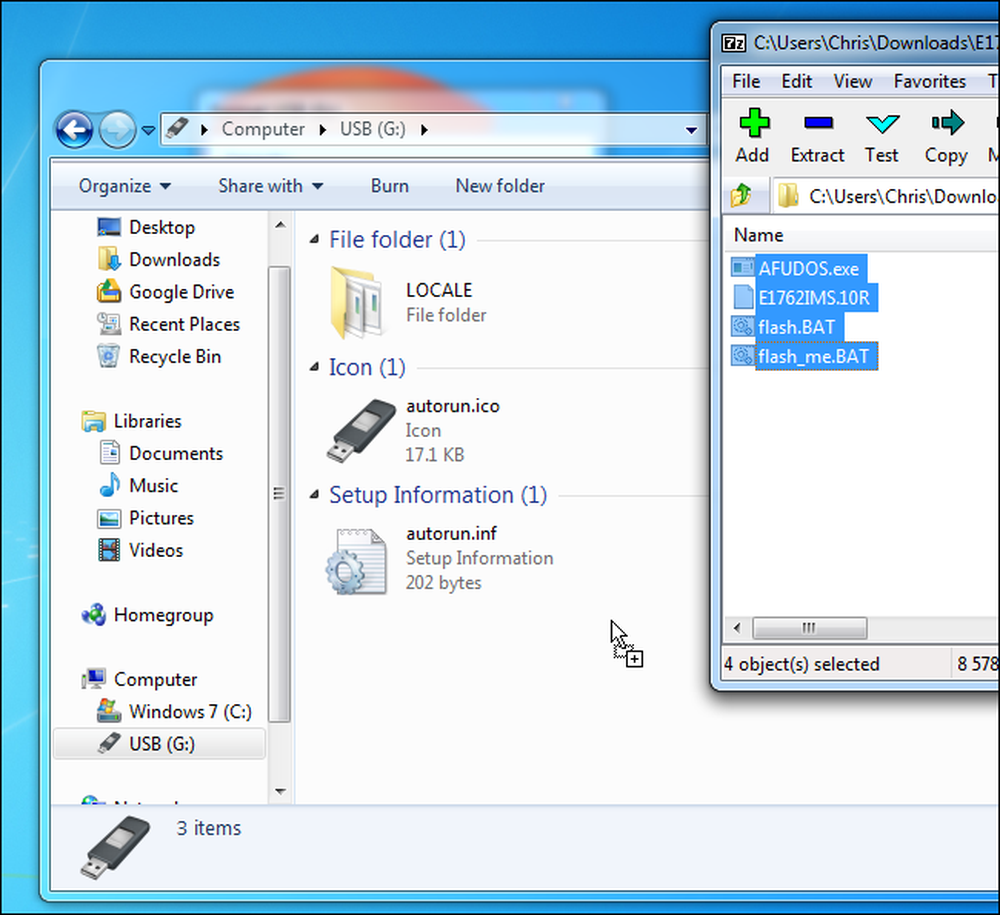
Sesetengah pengeluar menyediakan alat berkedip berasaskan Windows, yang anda jalankan di desktop Windows untuk menghidupkan BIOS anda dan kemudian reboot. Kami tidak mengesyorkan menggunakan ini, dan juga banyak pengeluar yang menyediakan alat ini berhati-hati terhadap penggunaannya. Sebagai contoh, MSI "sangat mengesyorkan" menggunakan pilihan menu berasaskan BIOS dan bukannya utiliti berasaskan Windows mereka dalam fail README daripada kemas kini BIOS sampel yang dimuat turun.
Menyalin BIOS anda dari dalam Windows boleh menyebabkan lebih banyak masalah. Semua perisian yang berjalan di latar belakang-termasuk program keselamatan yang boleh mengganggu penulisan ke BIOS komputer-boleh menyebabkan proses gagal dan merosakkan BIOS anda. Sebarang kemalangan atau pembekuan sistem mungkin menyebabkan BIOS yang rosak. Lebih baik untuk menjadi selamat daripada menyesal, jadi kami mengesyorkan menggunakan alat kilat berasaskan BIOS atau boot ke persekitaran DOS yang minimum untuk menghidupkan BIOS anda.
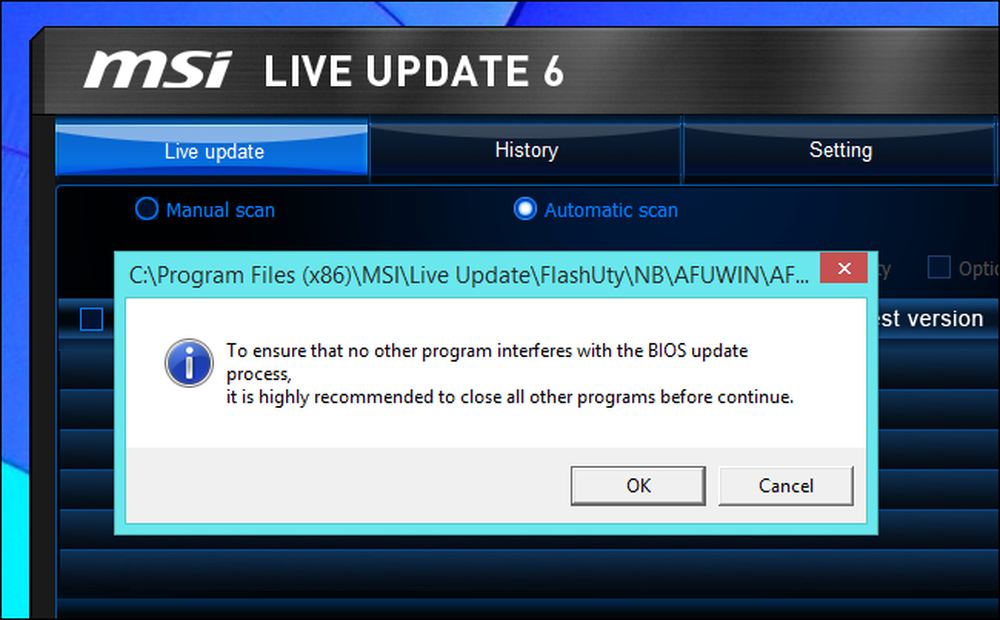
Itulah-selepas anda menjalankan utiliti BIOS-flashing, reboot komputer anda dan beban versi firmware BIOS atau UEFI baru. Jika ada masalah dengan versi BIOS yang baru, anda mungkin dapat menurunkannya dengan memuat turun versi lama dari laman web pengilang dan mengulangi proses yang berkelip..
Kredit Imej: Kal Hendry di Flickr, Robert Frelberger di Flickr




